HP 프린터 드라이버를 다운로드하고 설치하는 방법에 대한 정보를 제공하는 것은 많은 사용자에게 도움이 될 것입니다. 프린터가 정상적으로 작동하기 위해서는 올바른 드라이버가 필요하며, 이러한 드라이버는 HP의 공식 웹사이트에서 쉽게 다운로드 가능합니다. 이 글에서는 HP 프린터 드라이버의 다운로드 및 설치 방법을 단계별로 안내하고, 자주하는 질문과 문제 해결 방법도 함께 제공합니다. 이를 통해 사용자가 보다 쉽고 편리하게 프린터를 사용할 수 있도록 돕겠습니다.
HP 프린터는 세계적으로 널리 사용되며, 그만큼 드라이버 다운로드와 설치 방법에 대한 궁금증이 많습니다. 올바른 드라이버를 설치하지 않으면 프린터가 작동하지 않거나 제대로 기능하지 않을 수 있습니다. 따라서, 이 글에서는 HP 공식 웹사이트를 통한 드라이버 다운로드 방법부터 시작하여, 설치 과정과 추가적인 팁을 통해 사용자가 효율적으로 프린터를 설치하고 사용할 수 있도록 안내할 것입니다. 이 정보를 통해 HP 프린터를 최대한 활용하실 수 있습니다.
드라이버 다운로드를 위한 준비물
HP 프린터 드라이버를 다운로드하기 위해서는 먼저 몇 가지 준비물이 필요합니다. 가장 먼저, 프린터 모델명을 확인해야 합니다. 모델명을 정확하게 알면 해당 모델에 맞는 드라이버를 빠르게 찾을 수 있습니다. HP 프린터는 다양한 모델이 있으며, 각 모델마다 드라이버가 다르기 때문에 필요한 드라이버를 찾는 것이 중요합니다. HP의 공식 웹사이트에 접속하기 위해서는 컴퓨터, 태블릿 또는 스마트폰이 필요합니다. 인터넷 연결이 필수적이며, 사용자의 작업 환경에 따라 Windows, macOS, Linux 등 적절한 운영 체제를 선택하여 다운로드해야 합니다.
HP 공식 웹사이트에서 드라이버 다운로드
HP 프린터 드라이버를 다운로드하기 위한 첫 번째 단계는 HP의 공식 웹사이트에 접속하는 것입니다. 웹사이트에 접속한 후, 화면 상단의 검색창에 프린터 모델명을 입력하여 필요한 드라이버를 찾습니다. 검색결과에서 해당 모델을 클릭하면, 드라이버 다운로드 페이지로 이동합니다. 여기에서 운영 체제에 맞는 드라이버를 선택해야 하며, 해당 드라이버는 최신 버전으로 제공되는 것이 추천됩니다. 안전하고 원활한 프린터 사용을 위해 항상 최신 드라이버를 설치하는 것을 권장합니다.
운영 체제에 맞는 드라이버 선택하기
드라이버 다운로드 시 가장 중요한 요소 중 하나는 운영 체제에 따라 적절한 드라이버를 선택하는 것입니다. HP 웹사이트에서는 Windows, macOS, Linux 등 다양한 운영 체제에 맞는 드라이버를 제공합니다. 사용자 본인의 운영 체제를 정확하게 인식하고 선택해야 하며, 이는 드라이버의 호환성과 성능에 직접적인 영향을 미칩니다. 호환되지 않는 드라이버를 설치하게 될 경우 프린터가 정상적으로 작동하지 않을 수 있습니다. 따라서 자신의 시스템 환경을 정확히 파악하여 다운로드하는 것이 중요합니다.
드라이버 선택 후, 다운로드 버튼을 클릭하면 해당 파일이 컴퓨터에 저장됩니다. 다운로드한 파일은 보통 ‘다운로드’ 폴더에 위치하게 됩니다. 이후에는 이 파일을 찾아서 설치 과정을 진행해야 합니다. HP 프린터 드라이버 설치는 비록 간단해 보일 수 있으나, 상황에 따라 달라질 수 있으므로 주의 깊게 따라야 합니다.
드라이버 설치 방법 안내
HP 프린터 드라이버 설치는 사용자 친화적인 방법으로 설계되어 있어 대체로 어렵지 않습니다. 다운로드한 설치 파일을 더블 클릭하면 설치 프로그램이 실행됩니다. 이후 화면의 안내에 따라 설치를 진행하면 됩니다. 여기서 중요한 점은 프린터와 컴퓨터가 연결되어 있어야 한다는 것입니다. USB 케이블을 사용하여 연결하거나, Wi-Fi를 통해 무선으로 연결할 수도 있습니다. 프린터가 연결되면 설치 프로그램이 자동으로 장치를 인식하고 필요한 파일을 설치할 수 있습니다.
- 프린터를 USB 케이블 또는 Wi-Fi로 컴퓨터에 연결
- 다운로드한 설치 파일을 실행
- 화면의 안내에 따라 단계를 진행하며 설치 완료를 기다림
드라이버 설치 후 확인 사항
드라이버 설치가 완료된 후에는 몇 가지 확인을 해야 합니다. 먼저, 프린터가 시스템에 정상적으로 인식되고 있는지 확인합니다. ‘제어판 -> 장치 및 프린터’에서 설치한 HP 프린터가 목록에 나타나는지 확인할 수 있습니다. 또한, 테스트 페이지를 인쇄해 보아야 합니다. 테스트 페이지 인쇄는 드라이버가 제대로 설치되었는지 확인하는 데 매우 유용합니다. 문서 인쇄 시 문제가 없으면 드라이버 설치가 성공적으로 완료된 것입니다. 가끔씩 드라이버 설치 후에도 문제를 겪는 경우가 있으니, 이에 대한 대처 방법도 숙지해 두어야 합니다.
일반적인 문제 해결 방법
드라이버 설치 후 정상적으로 작동하지 않을 경우, 몇 가지 문제 해결 방법을 적용해 볼 수 있습니다. 첫 번째로, USB 케이블이 제대로 연결되어 있는지 확인합니다. 연결 불량이나 고장이 있을 수 있으므로, 새 케이블로 교체해 보는 것이 좋습니다. 두 번째는 Wi-Fi 연결 상태를 점검하는 것입니다. 가끔 네트워크 문제가 있어 프린터가 연결되지 않는 경우가 발생합니다. 이 때는 라우터와의 거리나 장애물 등을 점검해야 합니다.
세 번째, 드라이버를 삭제하고 재설치하는 것도 좋은 방법입니다. 올바르지 않은 설치가 문제를 일으킬 수 있으므로, 삭제 후 다시 시도해 보십시오. 마지막으로, HP의 고객 지원 센터에 문의하는 것도 고려해 볼 수 있습니다. 고객 지원 팀은 문제 해결을 위한 다양한 리소스를 제공하므로 유용한 정보가 될 수 있습니다. 그래도 문제가 해결되지 않으면 전문적인 기술 지원을 받는 것이 좋습니다.
프린터 드라이버의 업데이트와 유지 관리
프린터 드라이버는 설치 후에도 주기적으로 업데이트해 주는 것이 좋습니다. HP에서는 새로운 기능 추가나 보안 패치와 같은 내용을 포함한 드라이버 업데이트를 주기적으로 제공합니다. 이렇게 정기적으로 업데이트를 하면, 프린터의 성능을 최적화하고 안정성을 높일 수 있습니다. 업데이트는 HP 공식 웹사이트에서 간단하게 처리할 수 있습니다.
정기적인 유지 관리의 중요성
정기적인 유지 관리는 프린터의 수명을 늘리고 인쇄 품질을 향상시킵니다. 프린터 내부 청소 및 소모품 교체는 필수적입니다. 정기적으로 관리하지 않으면, 잉크 블록, 카트리지 누수 등 다양한 문제가 발생할 수 있습니다. 이러한 문제를 사전에 예방하기 위해서는 사용자가 주기적으로 프린터를 점검하고 유지 관리하는 것이 중요합니다. 프린터 사용의 안정성을 높이는 데 도움이 됩니다.
결론
HP 프린터 드라이버의 다운로드 및 설치 방법에 대해 알아보았습니다. 드라이버를 올바르게 설치하고 주기적으로 관리하는 것은 프린터의 효율적인 사용을 위한 기본입니다. 프린터를 최대한 활용하기 위해서는 정확한 정보를 바탕으로 신속하게 설치 및 업데이트하는 것이 필요합니다. 이 과정을 통해 사용자들은 프린터를 보다 쉽게 사용할 수 있고, 문제 해결 능력 또한 높일 수 있습니다. 항상 HP의 공식 웹사이트를 참고하여 최신 드라이버를 설치하고 유용한 팁을 통해 보다 편리한 프린터 사용 경험을 누리시길 바랍니다.
관련 유튜브 영상
이 영상을 통해 hp 프린터 드라이버 다운 및 설치 방법 정보를 조금 더 깊이 살펴보세요!
질문 QnA
질문1: HP 프린터 드라이버는 어디에서 다운로드 할 수 있나요?
HP 프린터 드라이버는 HP 공식 웹사이트의 지원 페이지에서 다운로드할 수 있습니다. 프린터 모델을 선택한 후, 해당 모델에 맞는 드라이버를 찾아 다운로드하면 됩니다.
질문2: HP 프린터 드라이버 설치는 어떻게 하나요?
다운로드한 드라이버 파일을 실행한 후, 화면의 지시에 따라 설치를 진행하세요. 설치 과정에서 프린터와 컴퓨터를 연결하라는 메시지가 나타날 수 있으며, USB 케이블 또는 Wi-Fi를 통해 연결할 수 있습니다.
질문3: 드라이버 설치 후 프린터가 인식되지 않으면 어떻게 하나요?
프린터가 인식되지 않는 경우, 연결 상태를 확인하고, 드라이버가 올바르게 설치되었는지 확인하세요. 필요하다면 드라이버를 삭제한 후 다시 설치해보세요. 또한, 컴퓨터를 재부팅하거나 USB 포트를 변경해 시도해볼 수 있습니다.
📌관련글 바로보기📌
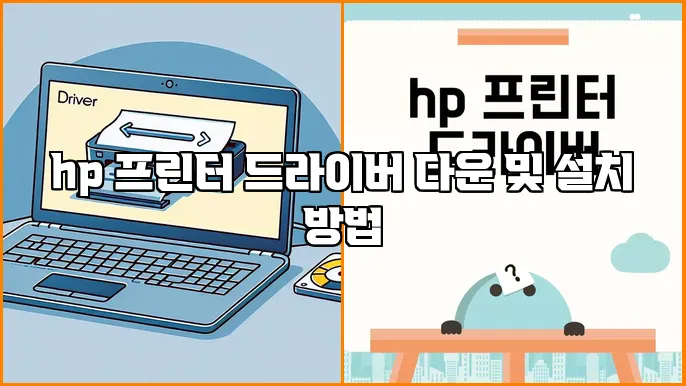
 “드라이버 다운로드 시작!”
“드라이버 다운로드 시작!”

